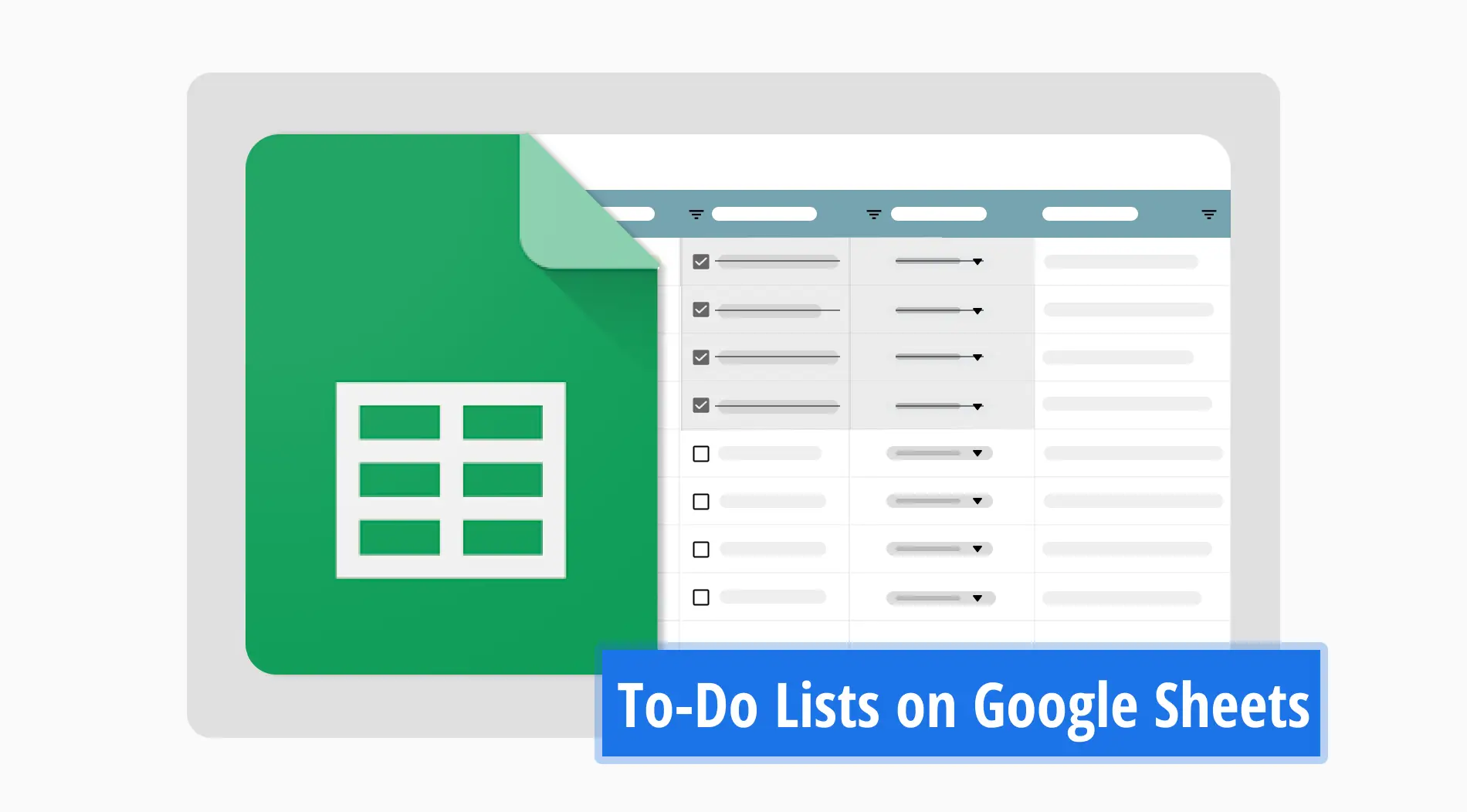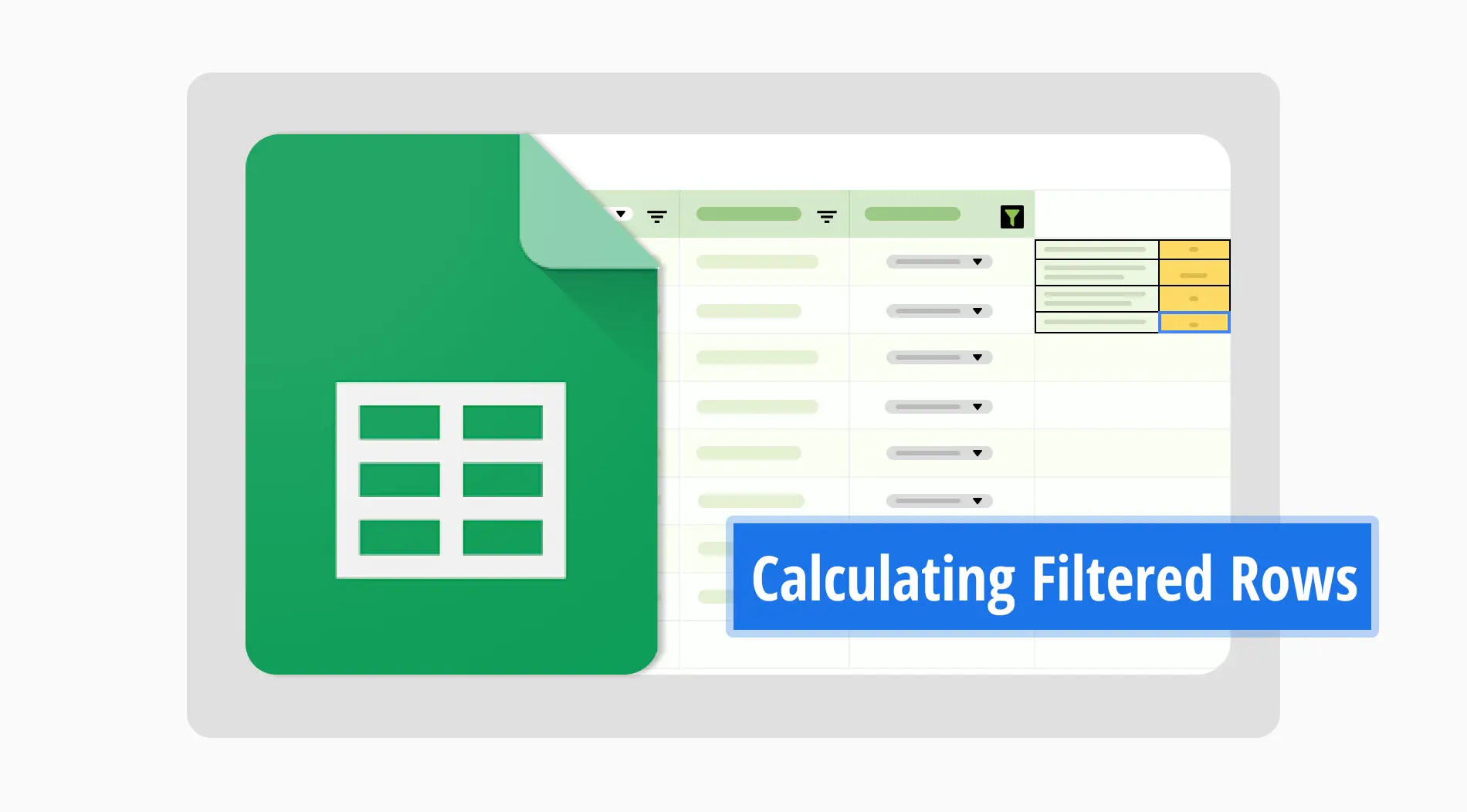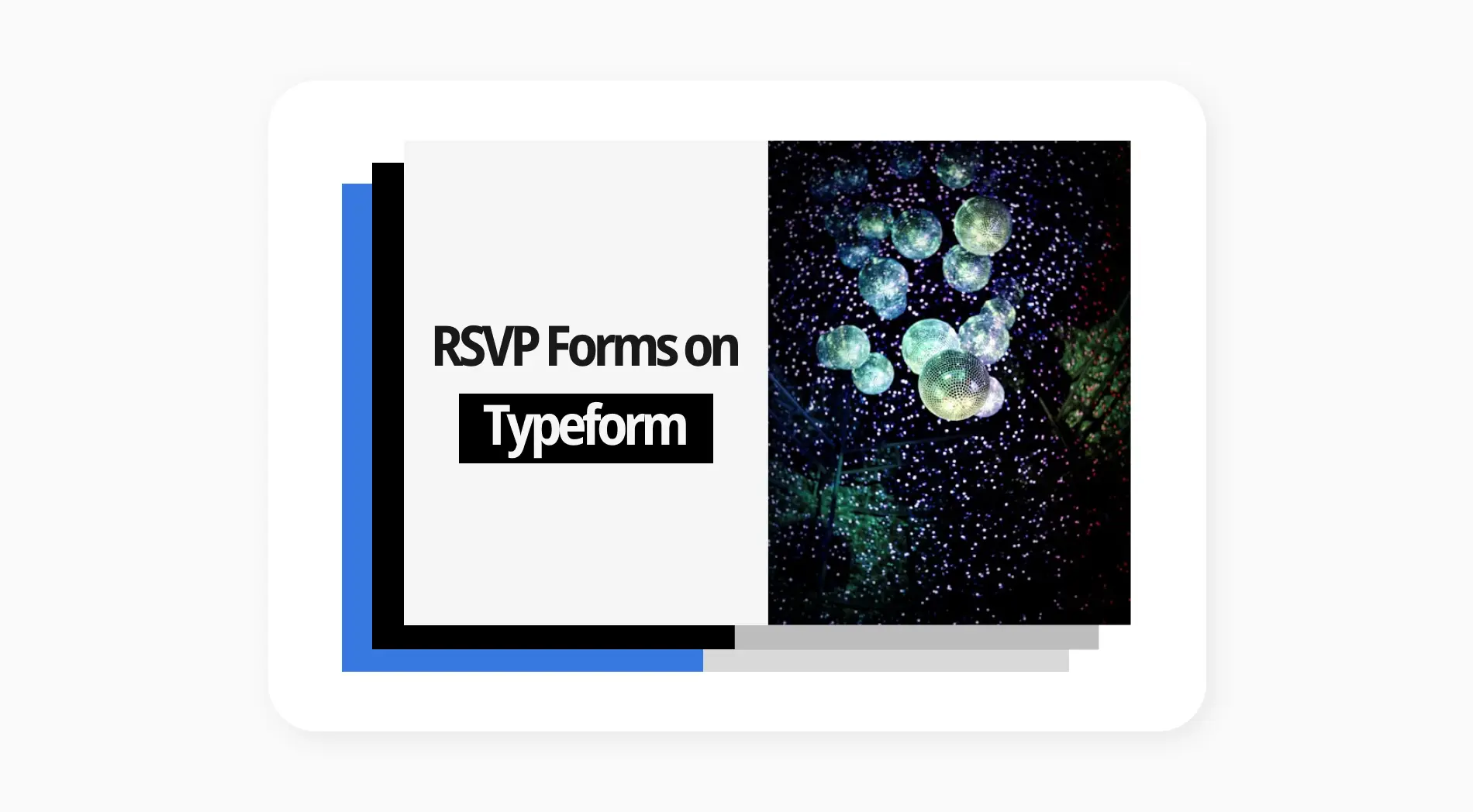Vocês todos conhecem o famoso ditado: Conhecimento é poder. Provavelmente, a melhor área em que esse ditado pode ser aplicado é nos negócios. Especialmente em empresas em que você está em contato direto com o cliente, ter o máximo de conhecimento possível pode ser o ponto decisivo para o seu sucesso ou não. É por isso que usar as ferramentas certas, como formulários de admissão, é importante.
Neste artigo, você aprenderá o que é um formulário de admissão, por que é benéfico criar um formulário de admissão e quais perguntas fazer em um formulário de admissão. Em seguida, você aprenderá como criar um formulário de admissão no Microsoft Forms e uma maneira melhor de criar formulários de admissão com a ajuda de recursos avançados do forms.app.
O que é um formulário de admissão?
Um formulário de admissão é projetado para coletar informações sobre indivíduos, clientes, alunos ou potenciais clientes por organizações, escolas, empresas ou até mesmo hospitais.
Vários tipos de formulários de admissão são usados diariamente por muitos estabelecimentos, mas todos eles servem a um propósito principal: coletar informações vitais.
5 motivos para criar um formulário de admissão
Um formulário de admissão é indispensável para todos os negócios em ascensão. Pense no processo de admissão de clientes que um formulário de admissão cria como uma alternativa moderna para dar seu cartão de visita a alguém. Não apenas você aprende informações sobre seus potenciais clientes, mas também está automaticamente enviando informações sobre seu negócio para eles. Outras alternativas para formulários de admissão incluem:
⏳ Economia de tempo: Criar um formulário de admissão é, sem dúvida, a maneira mais rápida de coletar informações sobre um potencial cliente. Com o modelo de formulário de admissão certo, você pode criar um em minutos.
🤝 Aumente a qualidade dos clientes: Os formulários de admissão permitem que você selecione os clientes em potencial e escolha apenas os de maior qualidade. Isso, por sua vez, aumenta a qualidade do seu negócio e sua reputação.
⬆️ Aumento da satisfação do cliente: Fazer com que seus clientes preencham um formulário de admissão permite que você obtenha uma descrição detalhada de seus problemas ou dos serviços que eles precisam. Isso garante um melhor atendimento e aumenta a satisfação do cliente.
🎯 Melhor saída de fluxo de trabalho: Ao ter formulários de admissão, você pode aumentar a saída de seu fluxo de trabalho automatizando vários processos, garantindo saídas de desempenho mais altas de seus gerentes de projeto.
🔑 Acessibilidade: Os formulários de admissão são fáceis de construir e entender. Portanto, criar um formulário de admissão de alta qualidade é um processo acessível e conveniente.
O que perguntar em um formulário de admissão
Se você está criando formulários de admissão no Google Forms ou no Microsoft Forms, é essencial ter perguntas bem pensadas. Além disso, é importante lembrar que você deve criar um formulário alinhado com seus objetivos gerais de negócios. Aqui estão alguns pontos importantes que você deve perguntar em seu formulário:
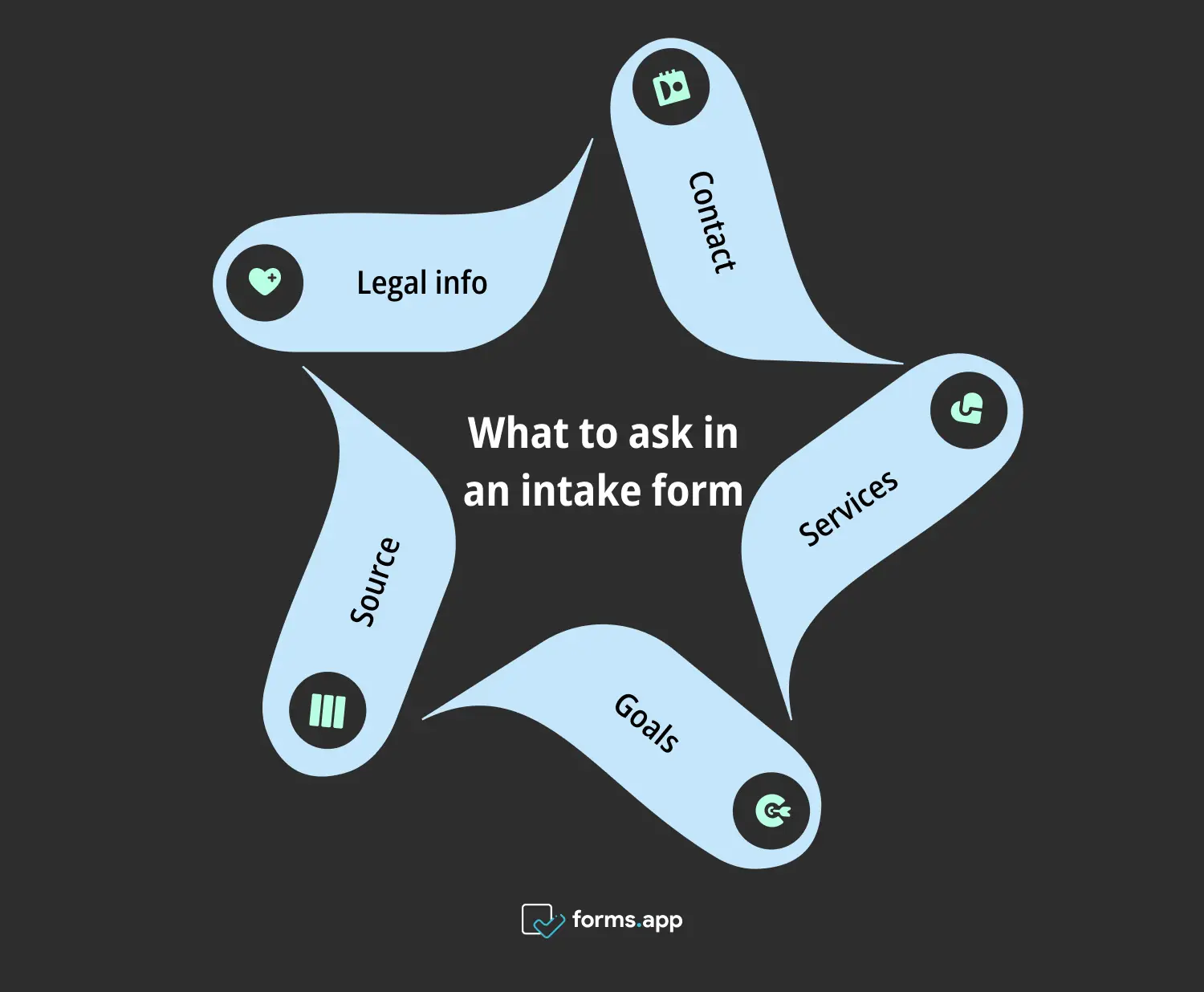
O que incluir em um formulário de admissão
1. Informações de contato gerais: As perguntas mais importantes que você deve incluir em seu formulário de admissão são as perguntas de informações de contato gerais. Essas perguntas devem incluir o endereço de e-mail do cliente, nome completo legal, data de nascimento e número de telefone.
2. Detalhes sobre quais serviços eles gostariam: Você pode incluir uma lista de seus serviços ou produtos para que as pessoas possam escolher quais gostariam de receber.
3. Seus objetivos gerais para o serviço/produto/projeto: Se você é uma empresa de serviços, perguntar sobre os objetivos gerais do respondente para o serviço ou o projeto pode permitir que você crie um plano de ação com base nesses objetivos.
4. Como eles descobriram sobre o seu negócio: Esta pergunta pode beneficiar muito seus números de publicidade. Perguntar aos seus clientes como eles descobriram sobre o seu negócio/organização permite que você gaste mais tempo em canais de publicidade que não estão performando tão bem quanto você gostaria.
5. Informações de saúde e segurança/informações legais: Empresas que fornecem serviços ou produtos que podem afetar significativamente a vida de um cliente devem incluir uma área de informações de saúde e segurança ou legais no formulário de admissão.
Como criar um formulário de admissão no Microsoft Forms (passo a passo)
Agora que você entendeu o valor de um formulário de admissão e o que deve incluir nele, é hora de aprender como criar um usando o Microsoft Forms. Aprender como criar formulários no Microsoft Forms é um processo relativamente fácil, graças ao layout profissional que o Microsoft Forms oferece.
1. Começar do zero ou usar um modelo
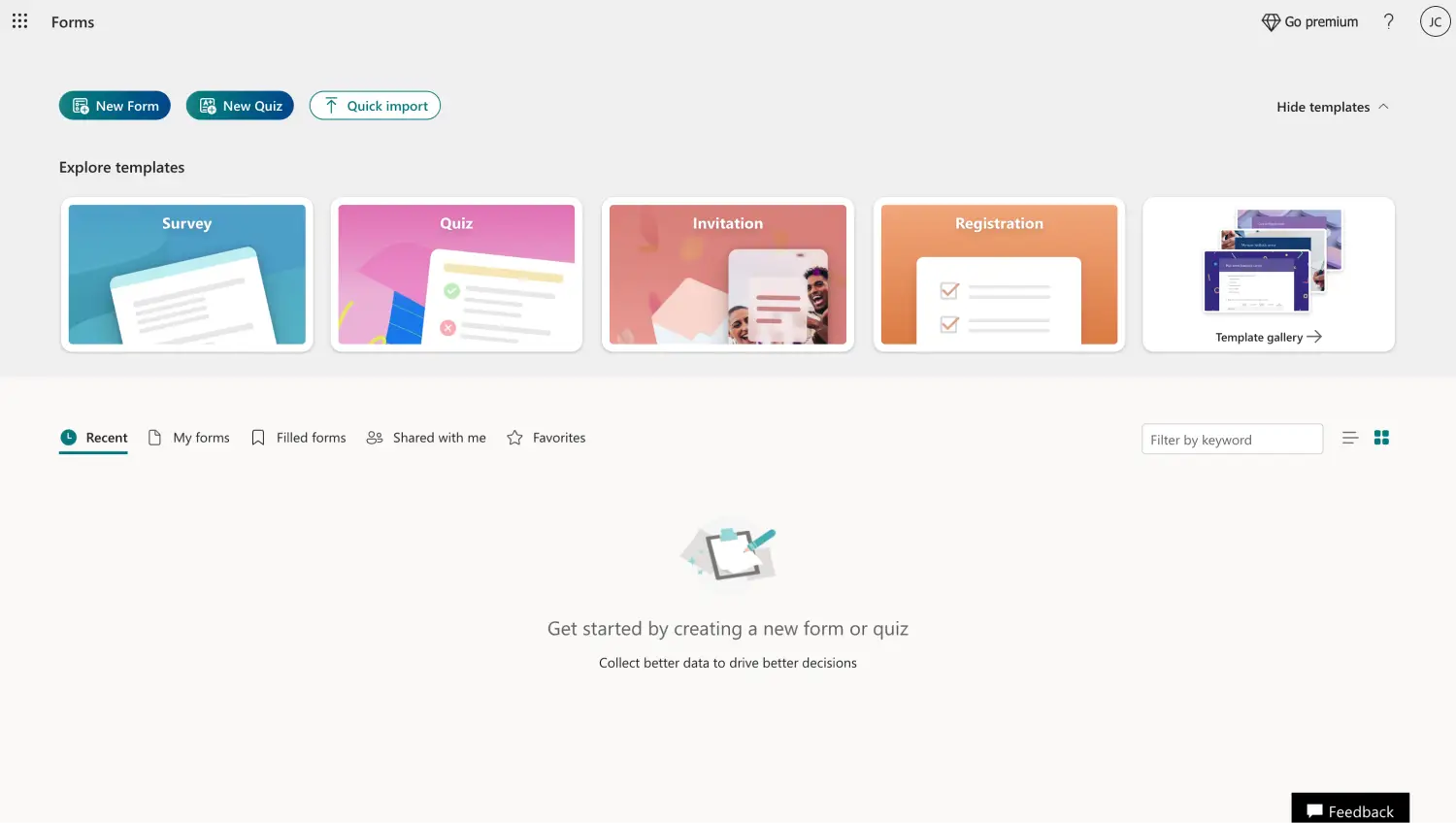
Escolha um modelo ou comece do zero
O primeiro passo para criar seu formulário de admissão com o Microsoft Forms é escolher uma base. Você pode optar por começar do zero com um formulário em branco ou usar um dos modelos do Microsoft Forms e editar as perguntas para atender às suas necessidades comerciais. Basta clicar em Novo formulário para começar do zero com um formulário em branco, ou escolher entre as opções de modelos clicando em Galeria de modelos.
💡Infelizmente, o aplicativo Microsoft Forms não oferece um modelo específico para formulários de admissão.
2. Adicionar e editar suas perguntas e respostas
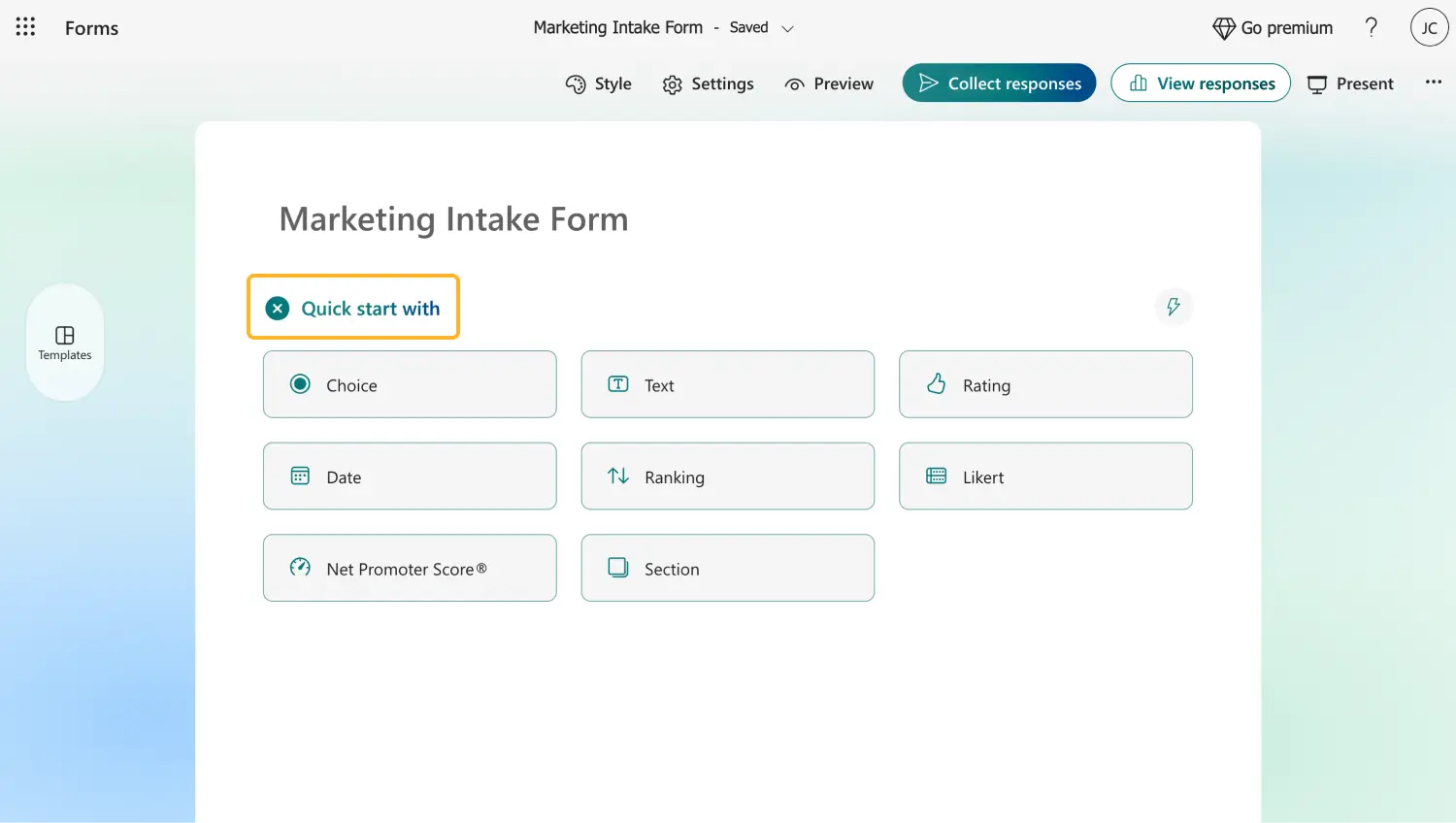
Adicione suas perguntas
Depois de escolher qual base deseja usar, você pode adicionar suas perguntas e opções de resposta. Se estiver usando um modelo e não quiser adicionar nenhuma pergunta adicional, pode editar as existentes clicando em qualquer pergunta que deseja alterar.
Para adicionar uma nova pergunta, clique em uma das opções de pergunta e clique em Adicionar nova pergunta para adicionar outra. Existem muitos exemplos de perguntas do Microsoft Forms que você pode adicionar com apenas um clique após clicar em Adicionar nova pergunta.
3. Personalizar os visuais
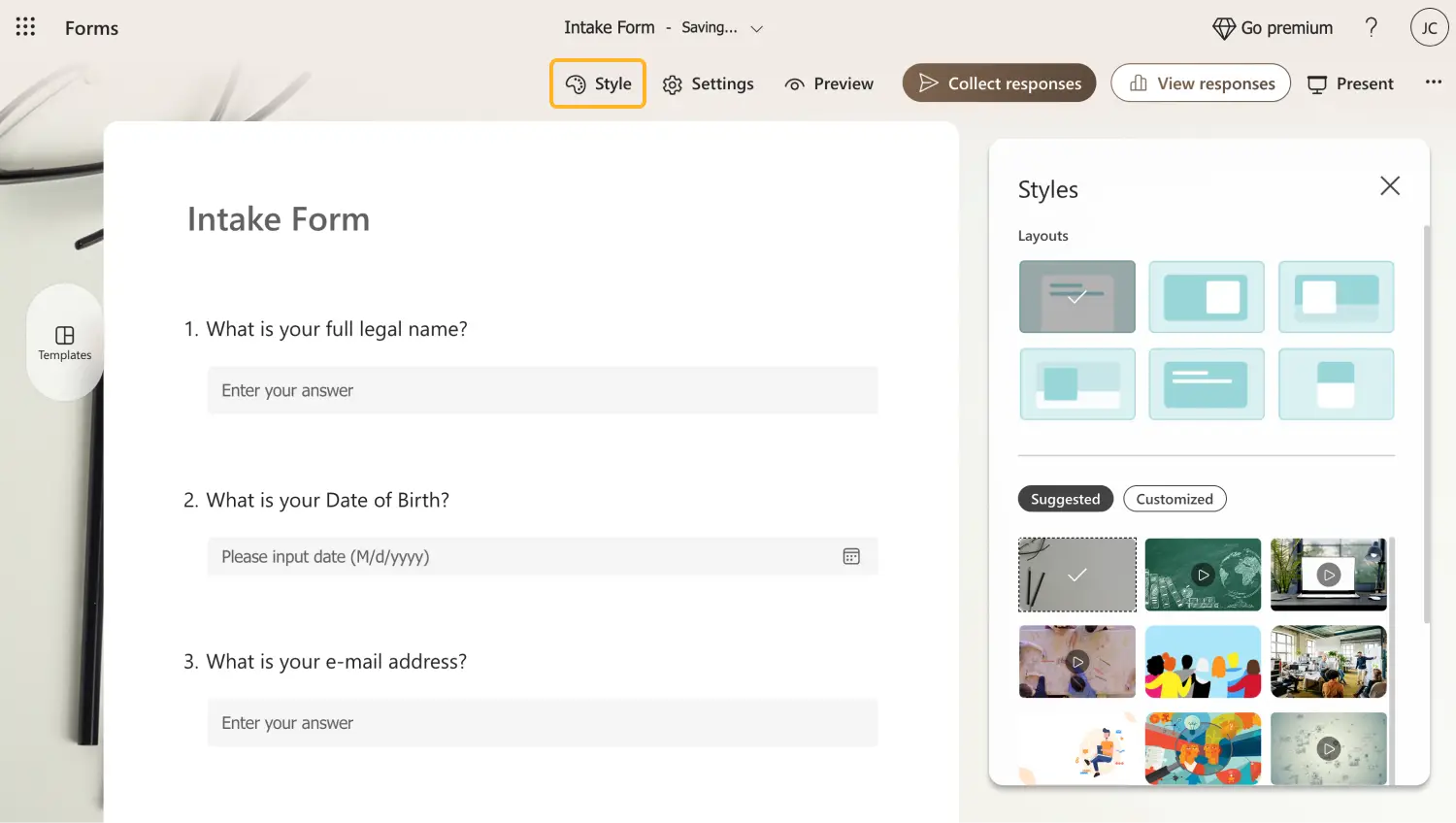
Personalizar as configurações
Depois de terminar de trabalhar no interior do formulário, você pode personalizar seus visuais. Para iniciar o processo de personalização, basta clicar no ícone da paleta no canto superior direito da página. O menu Estilo permite escolher entre diferentes temas ou até mesmo adicionar música de fundo, o que é um recurso que você não encontra na maioria dos construtores de formulários online.
4. Alterar as configurações e visualizar o formulário
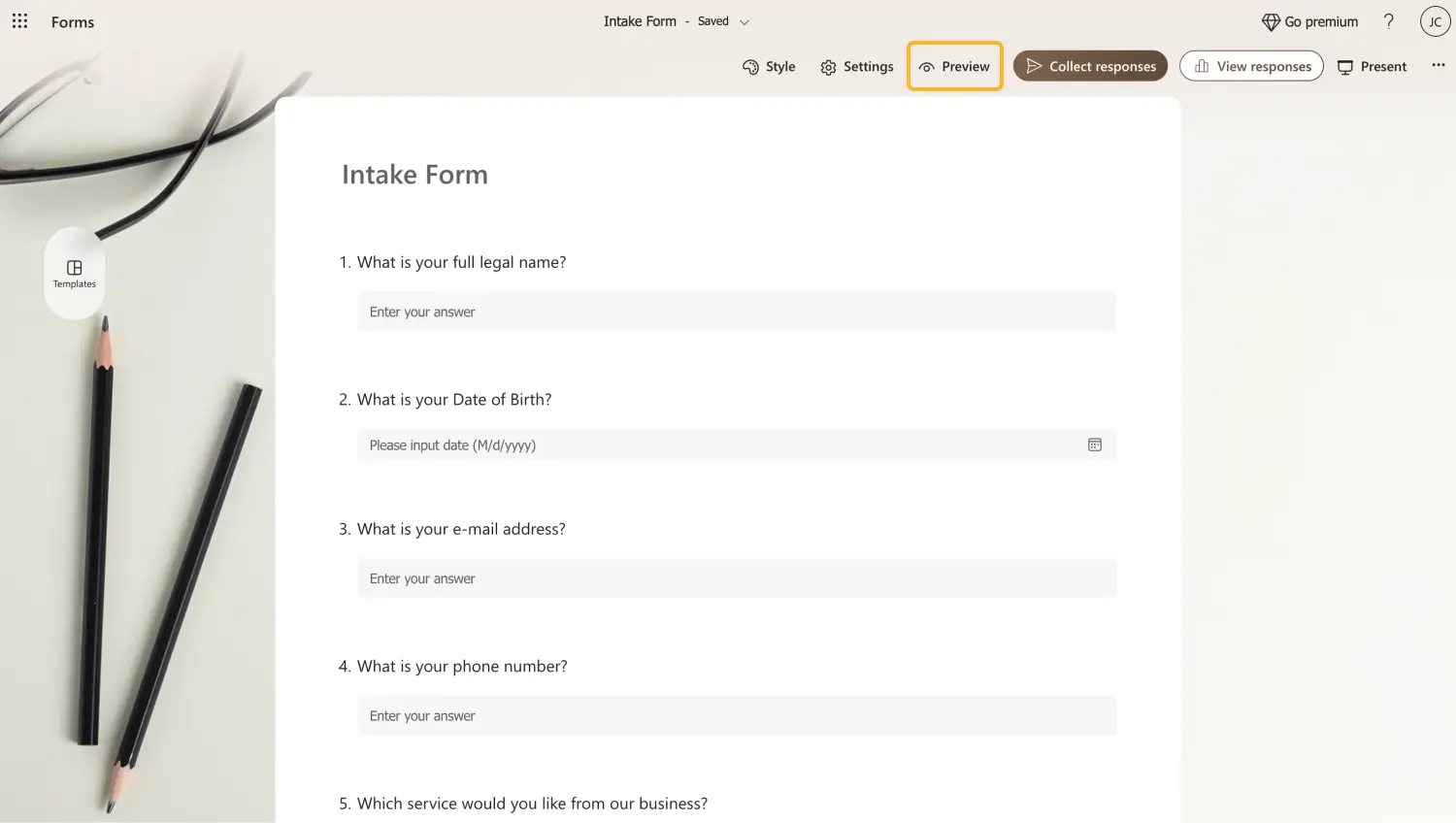
Personalizar as configurações e visualizar
Antes de começar a compartilhar seu formulário com potenciais clientes, recomendamos visitar dois lugares frequentemente esquecidos, mas importantes: o menu de configurações e o menu de visualização. O menu de configurações permite personalizar configurações como como aceitar respostas ou a ordem das perguntas, e o menu de visualização permite ver como seu formulário ficaria em um computador ou dispositivo móvel.
💡 Você pode voltar e fazer as alterações necessárias após visualizar seu formulário.
5. Coletar respostas e visualizar análises
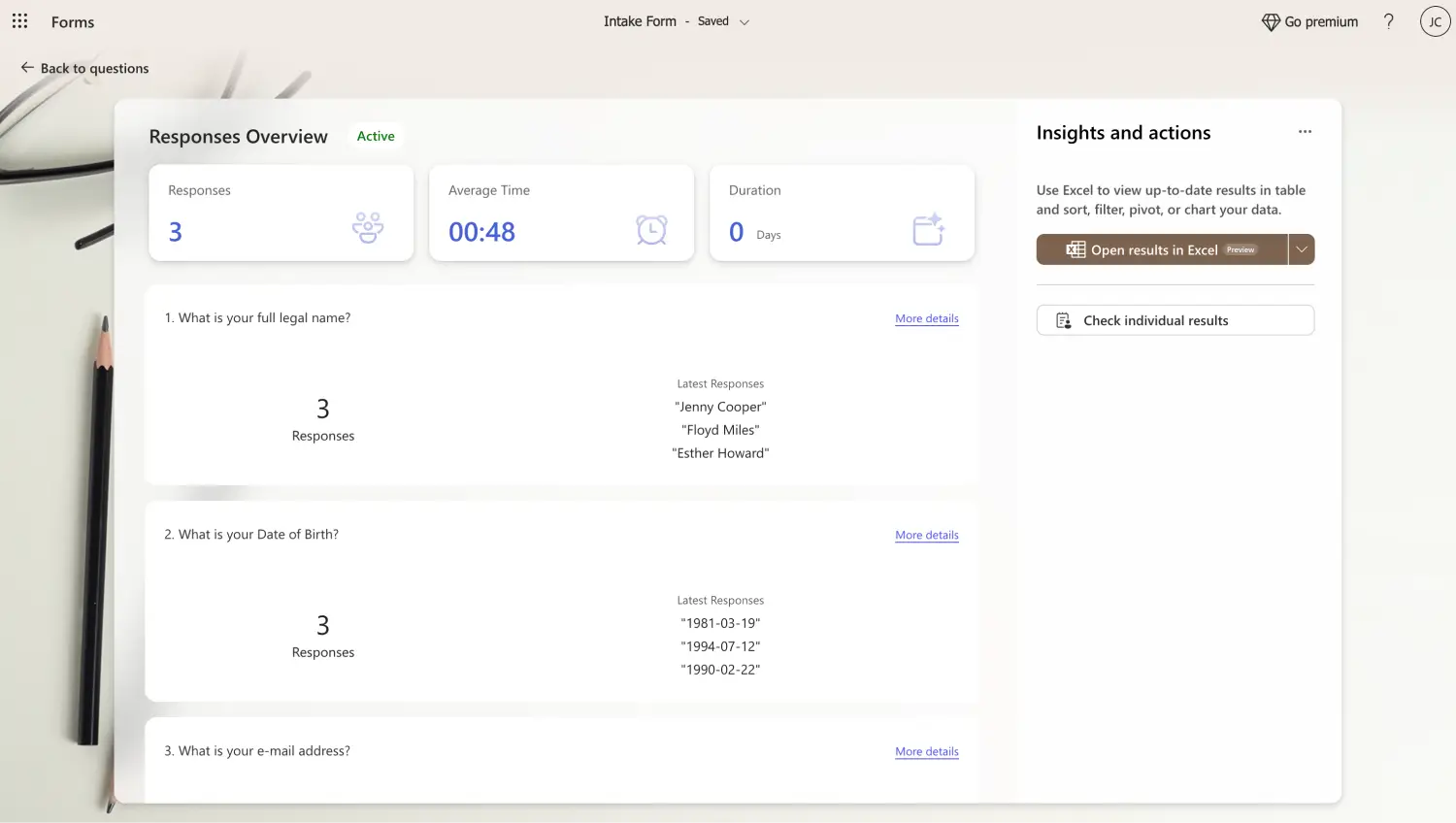
Verificar as respostas para analisar
Depois de completar os detalhes, você pode compartilhar seu formulário com o mundo e aceitar potenciais clientes. Para compartilhar seu formulário, basta ir para a seção Coletar respostas para compartilhá-lo. Esta seção também permite alterar pequenas configurações no processo de compartilhamento e fazer personalizações.
Depois de compartilhar seu formulário e coletar informações de potenciais clientes, você pode visitar a seção Respostas para ver detalhes sobre o processo de participação. A seção Respostas permite que você veja vários aspectos do seu formulário e detalhes sobre as respostas às perguntas.
Experimente o forms.app com recursos avançados
Se você deseja criar pesquisas e formulários online e se destacar da concorrência, recomendamos dar uma olhada nos recursos avançados do forms.app. Com a ajuda de um painel acessível que oferece o máximo de opções possível, você pode levar sua experiência de formulário de admissão para outro nível para si e para seus clientes.
1. Escolha um modelo, comece do zero ou use o forms.app AI
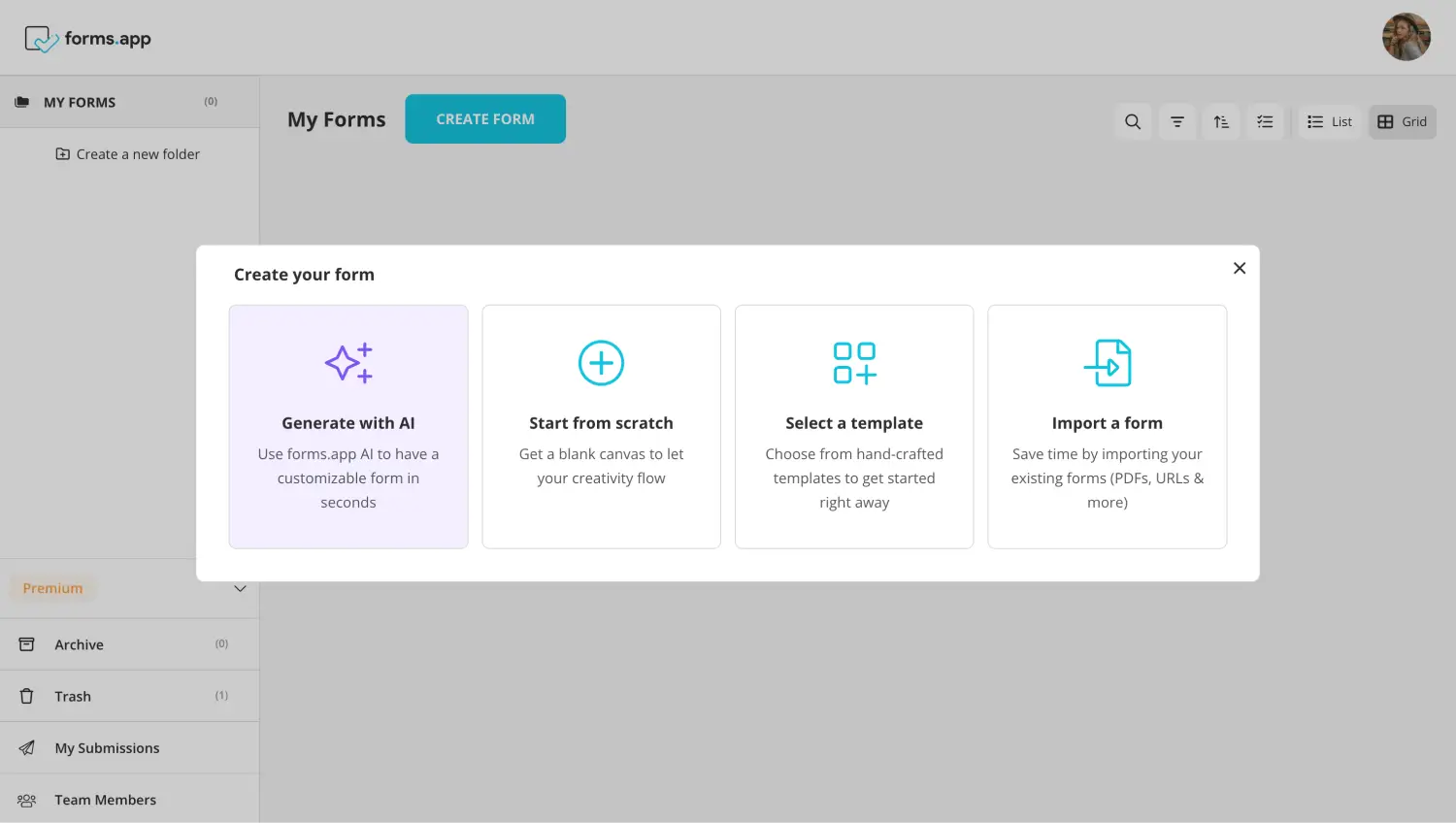
Escolha uma opção inicial
Para iniciar seu processo de criação de formulários de admissão com o forms.app, você pode começar do zero com um formulário em branco, escolher entre nossas inúmeras opções de modelos ou usar nosso revolucionário forms.app AI. Todas essas opções são criadas para lhe proporcionar a melhor experiência possível e com o forms.app AI, você pode ter um formulário de admissão personalizado em questão de segundos.
2. Edite as perguntas ou adicione as suas próprias
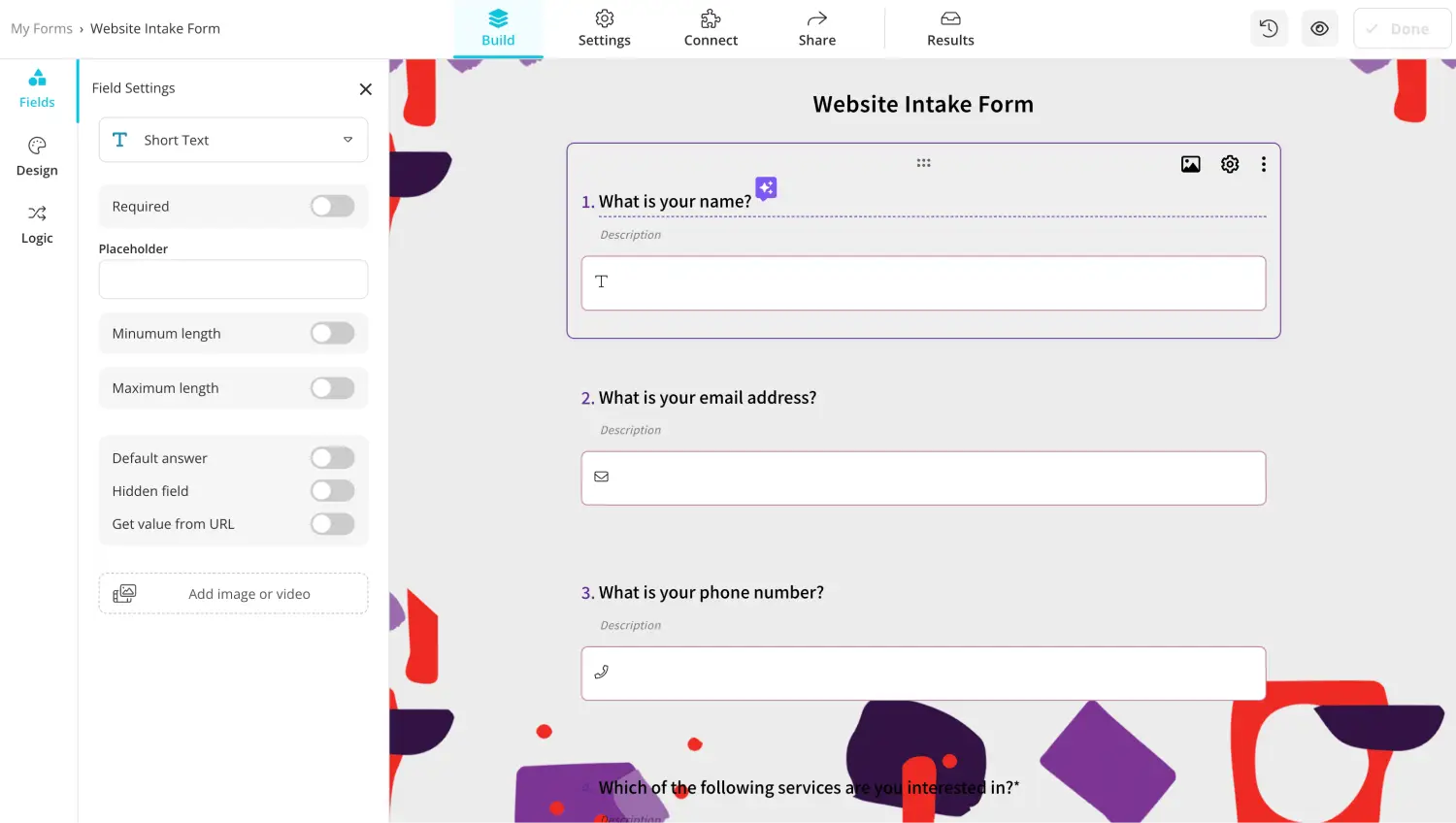
Adicione ou edite as perguntas
Depois de escolher qual base você gostaria de começar, você pode começar a adicionar suas perguntas e opções de resposta ou editar as perguntas que você já tem se estiver usando o forms.app AI ou um modelo. Simplesmente vá para a aba Campos dentro da seção Construir para adicionar suas perguntas, e editar ou excluir uma pergunta clicando em qualquer pergunta que você gostaria e fazendo as mudanças necessárias.
💡 Você também pode usar Reescrever com AI para editar perguntas. Clique no ícone colorido ao lado do título da sua pergunta para reformular ou reescrever sua pergunta usando AI.
3. Use campos dedicados
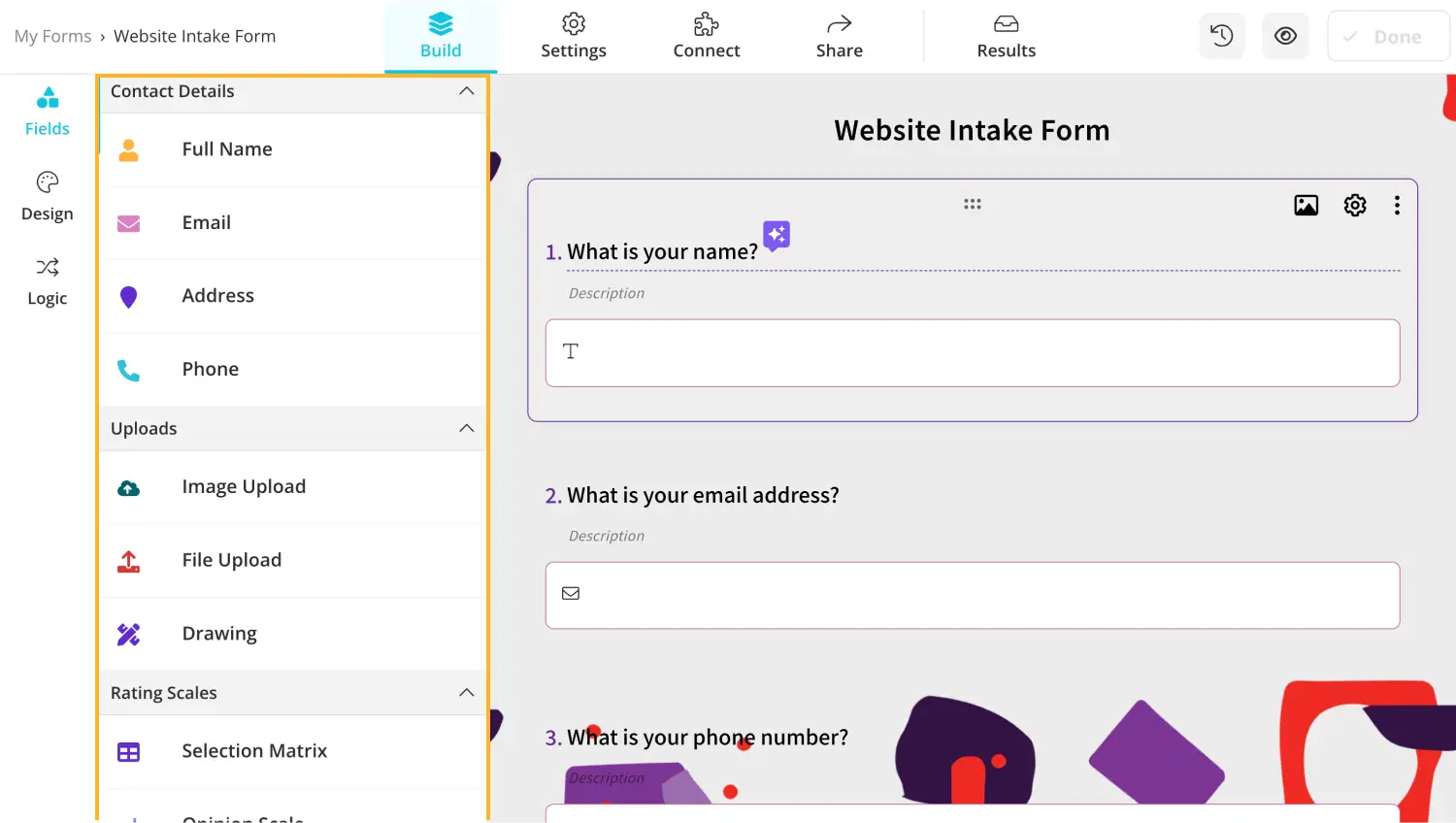
Adicione ou edite as perguntas
Os campos dedicados, como Nome Completo, Termos e Condições e Endereço, permitem que você adicione rapidamente as perguntas necessárias para cenários específicos. Simplesmente vá para a aba Campos dentro da seção Construir para ver esses campos dedicados.
💡 O forms.app também permite que você adicione o logo da sua empresa ao formulário. Vá para a aba Campos e escolha o campo Logo.
4. Personalize o design do formulário
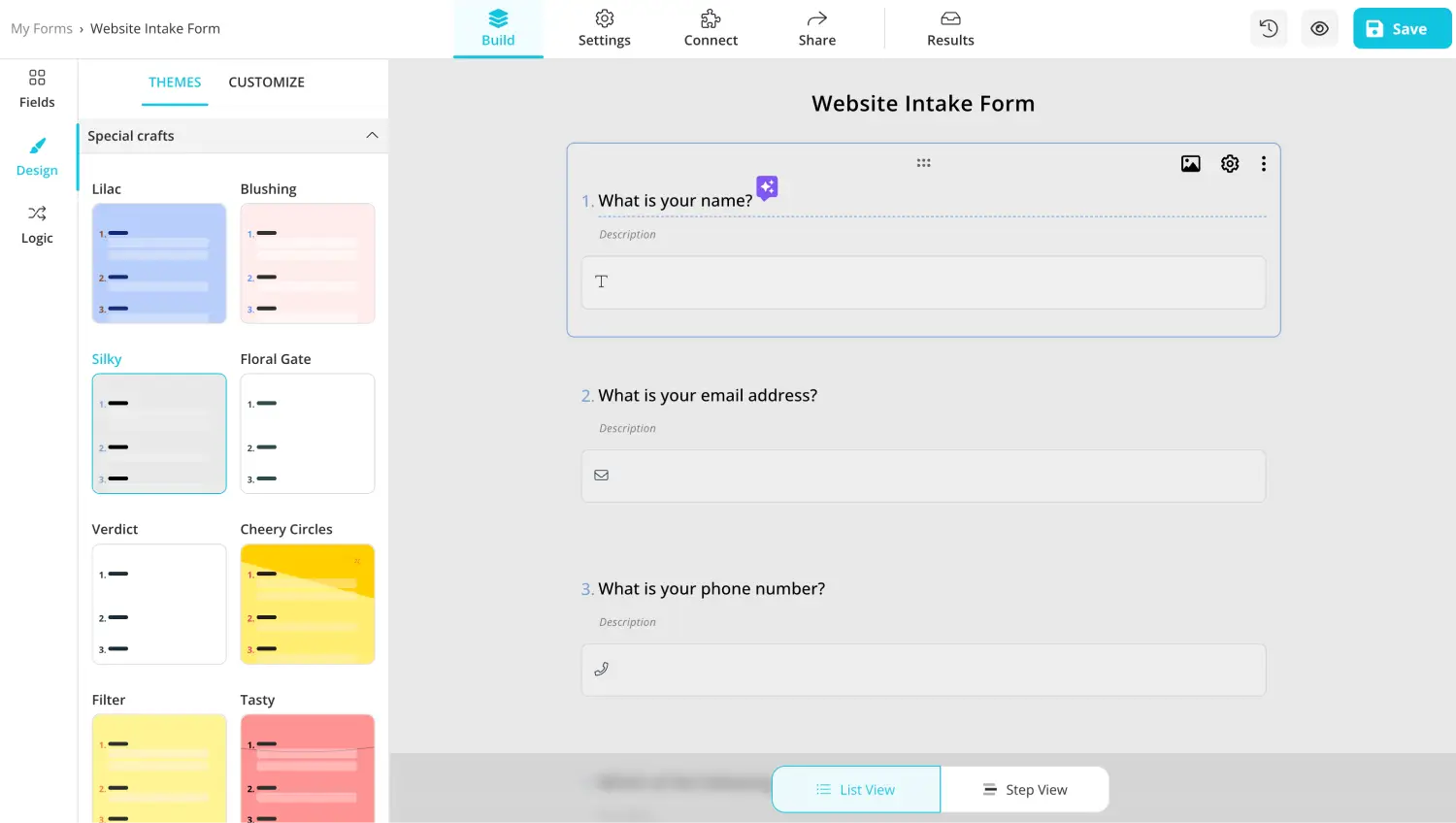
Estilize o seu formulário
Após ter dado tempo suficiente e respondido as perguntas do seu formulário de admissão, você pode começar a personalizar os visuais do formulário. Para editar os visuais do seu formulário, vá para a aba Design dentro da seção Construir e faça quaisquer mudanças visuais no tema.
O forms.app também oferece recursos avançados quando se trata do aspecto de personalização visual. Você pode fazer mais personalizações, como cores de fonte, cores principais do formulário, imagens de fundo, raios de borda e muitas outras configurações, na seção Personalizar dentro da aba Design.
5. Conectar e Compartilhar
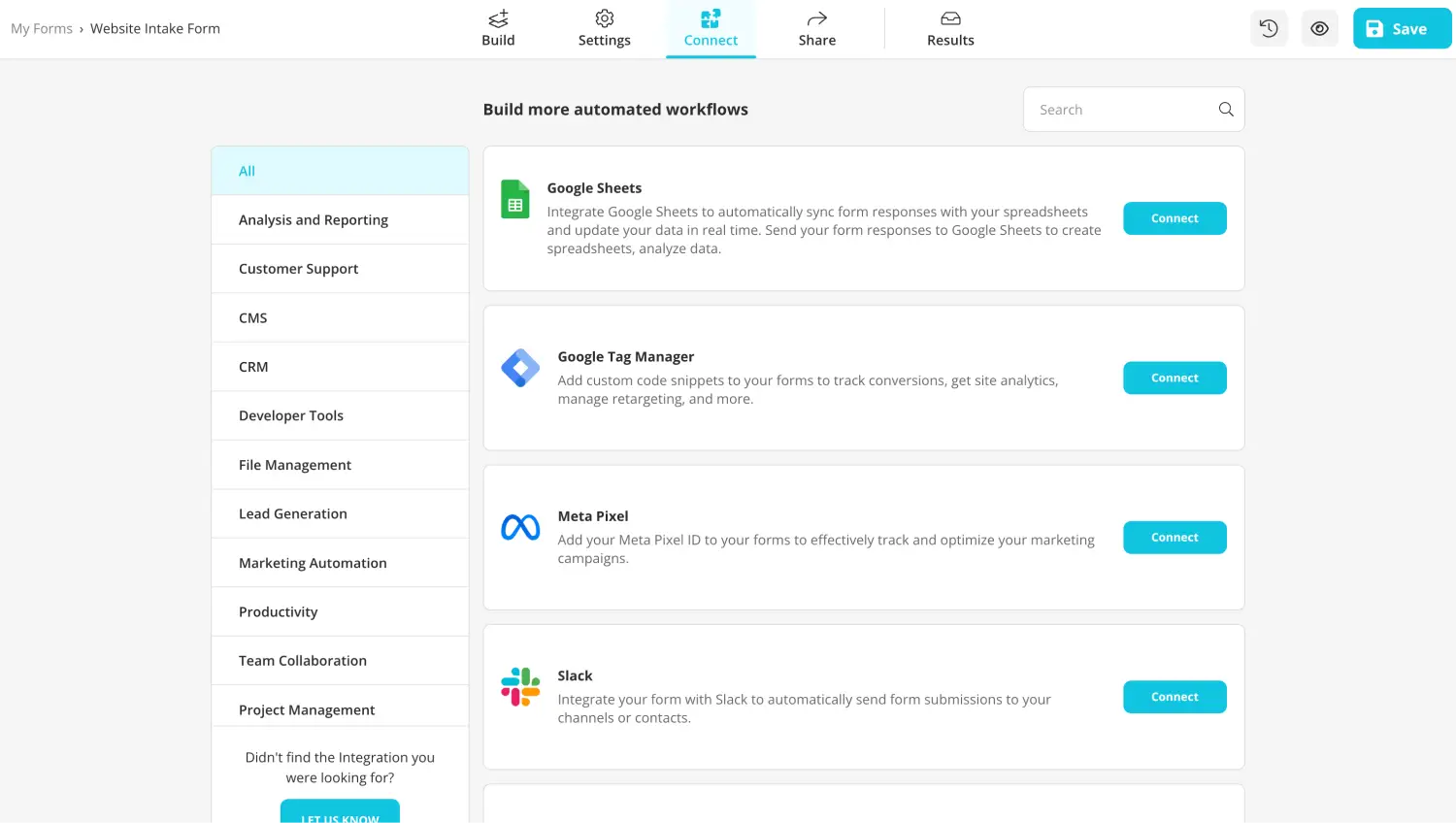
Usar integrações
Antes de compartilhar seu formulário, você pode ir para a seção Conectar para vinculá-lo a quaisquer aplicativos de terceiros que sua empresa use, como Google Sheets ou Microsoft 365. Outro recurso avançado do forms.app, a seção Conectar permite que você conecte seu formulário a vários fluxos de trabalho de uma vez e os atualize automaticamente.
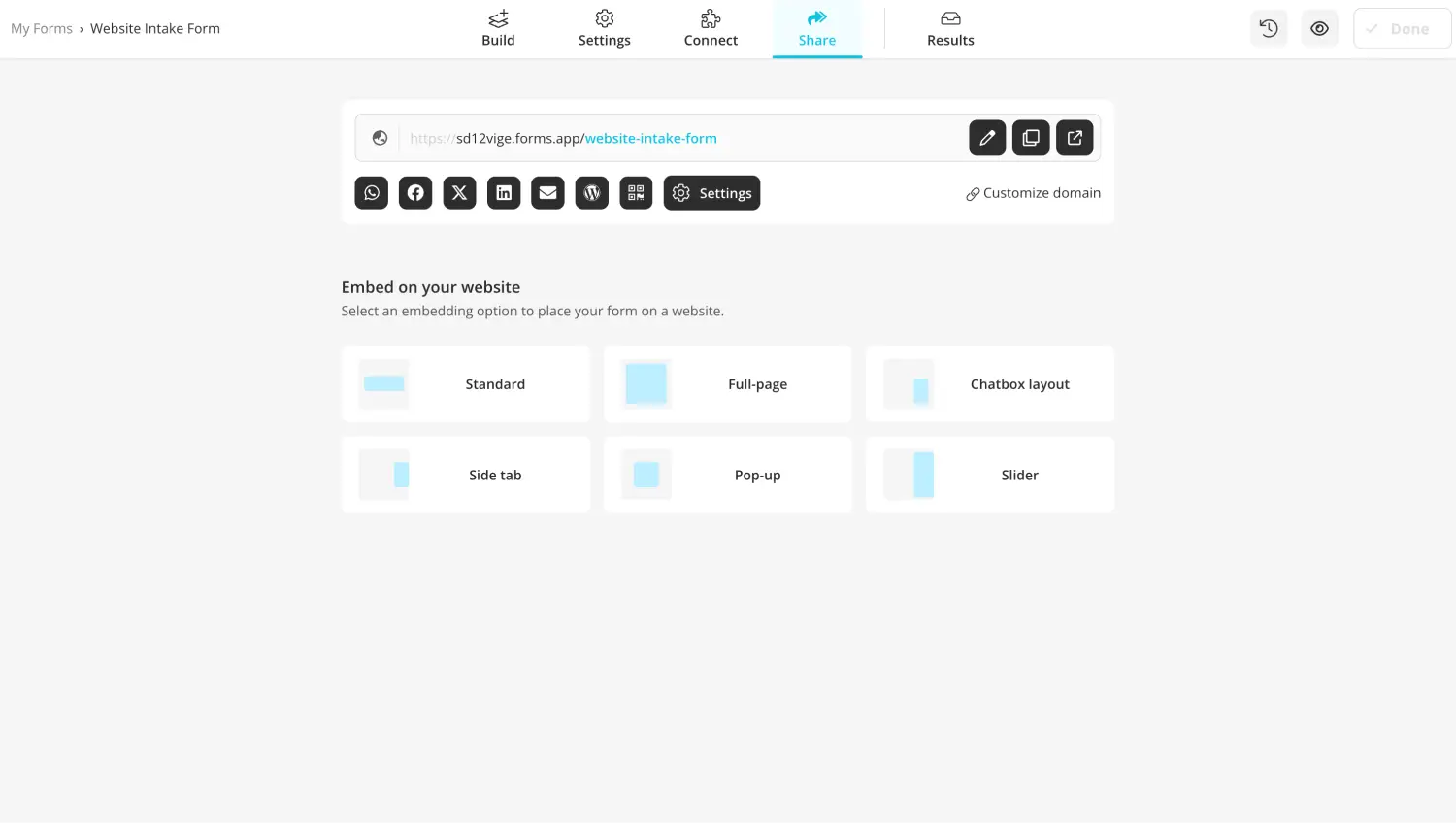
Compartilhe seu formulário de admissão
Uma vez que tudo estiver pronto, você pode ir para a seção Compartilhar para compartilhar seu formulário. No entanto, a seção Compartilhar não é apenas para compartilhar seu formulário. Você também pode personalizar o domínio do seu formulário, usar atalhos para compartilhar seu formulário rapidamente em plataformas de mídia social ou personalizar a incorporação do seu formulário ao seu site.
6. Analisar seus resultados
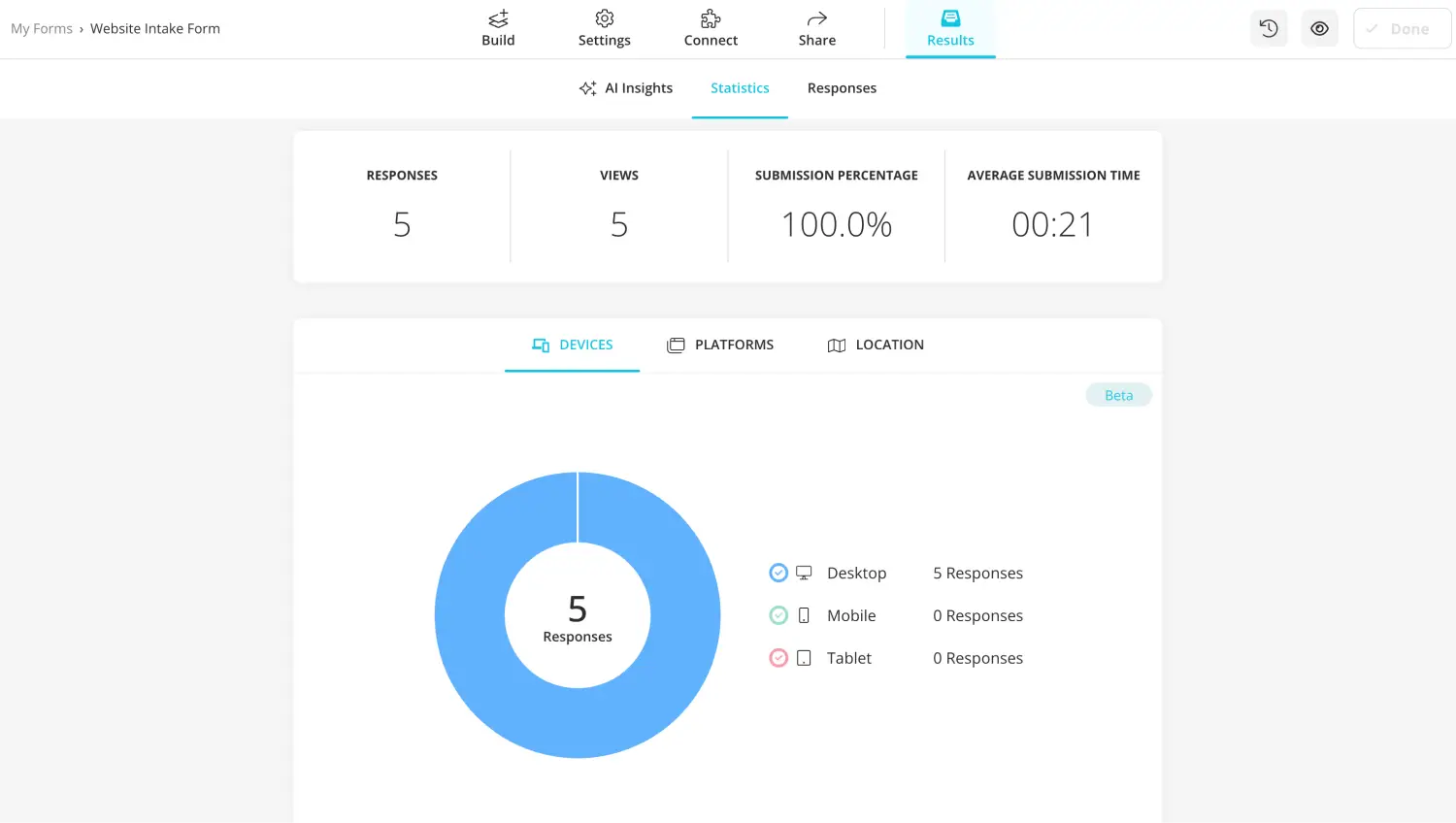
Verificar respostas para analisar
Uma vez que você comece a coletar informações de seus potenciais clientes, você pode ir para a seção Resultados para olhar os dados gerais sobre as respostas do seu formulário. As abas Respostas e Estatísticas dentro da seção Resultados permitem que você veja diferentes aspectos das informações que você coletou.
Pontos chave para lembrar
Os formulários de admissão são uma ótima maneira de coletar as informações necessárias para garantir o sucesso e o crescimento do seu negócio. Um ótimo primeiro passo para potenciais clientes, um bom formulário de admissão também pode divulgar seu negócio enquanto se conecta com seu público-alvo. Além disso, é crucial saber quais perguntas e campos incluir em seu formulário de admissão.
Neste artigo, examinamos o significado de um formulário de admissão, por que é importante criá-lo, e quais perguntas ou campos incluir. Também mostramos a você um processo passo a passo para criar formulários de admissão no Microsoft Forms e uma maneira melhor de criar formulários de admissão com os recursos avançados do forms.app.
Agora cabe a você criar um bom formulário de admissão e começar a coletar as informações que seu negócio precisa!
forms.app, seu criador de formulários gratuito
- Visualizações ilimitadas
- número ilimitado de perguntas
- notificações ilimitadas